Lägg till WOT (Web of Trust) till Google Chrome, Iron, & ChromePlus
Om du har väntat på den officiella WOT-förlängningen för Google Chrome, Iron Browser och ChromePlus är din vänta över. Nu kan du njuta av WOT: s fulla kraft i din Chrome-kodbaserade webbläsare.
Uppdatering : Web av Trust har funnits att spåra och sälja användarnas webbhistorik till tredje part. Det här är ett allvarligt åsidosättande av ... väl, lita på, så vi rekommenderar inte längre att du använder förlängningen av Web of Trust under alla omständigheter.
Installation
Installera WOT i Chrome är snabbt och enkelt, men du måste klicka på " Installera "när fönstret för bekräftelsemeddelande visas för att slutföra att lägga till tillägget i din webbläsare.

Så snart du har installerat tillägget öppnas en ny flik som låter dig välja vilken skyddsnivå du vill ha. Grundläggande nivå är vald som standard ... När du har valt ditt val klickar du på "Nästa".
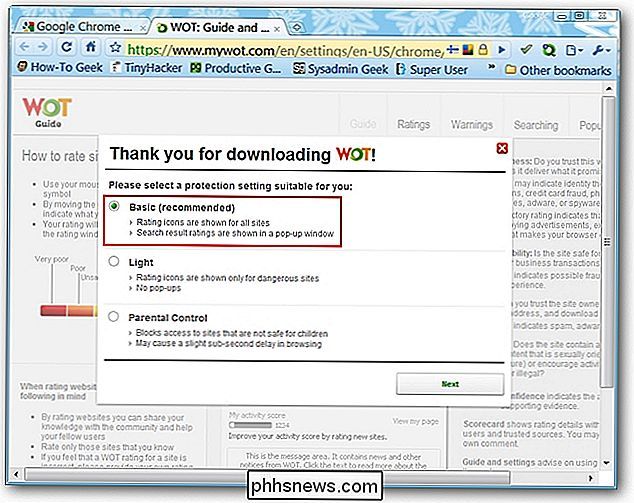
Det andra och sista installationsfönstret kommer att kolla om du vill registrera dig för ett WOT-konto (inte obligatoriskt för att använda förlängning). Registrering för ett konto gör att du kan "betygsätta" webbplatser och lägga till i WOT-databasen. Om du bara vill använda tillägget klickar du på "Red X" i det övre högra hörnet för att slutföra.
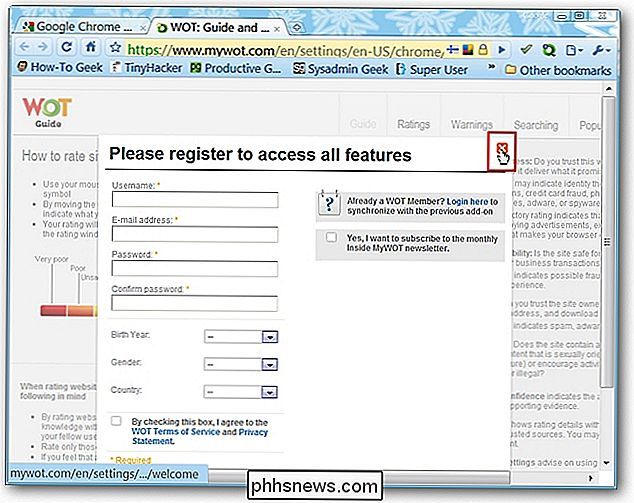
För att komma åt alternativen för WOT kan du antingen använda rullgardinsmenyn eller gå igenom "Chrome Extensions Page ".
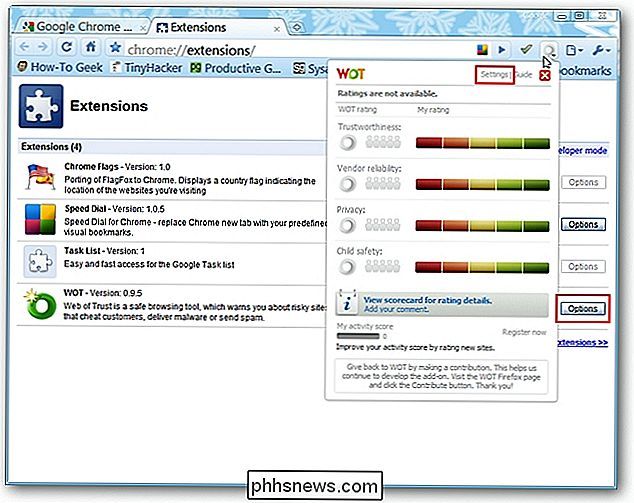
Alternativen för WOT är enkla ... välj eller avmarkera de betygskomponenter som du vill ha aktiva. Det är en bra idé att lämna alla aktiva men ...
Obs! Du kommer att märka att optionssidan i Chrome är "länkad" till WOT-webbplatsen (se adressfältet).
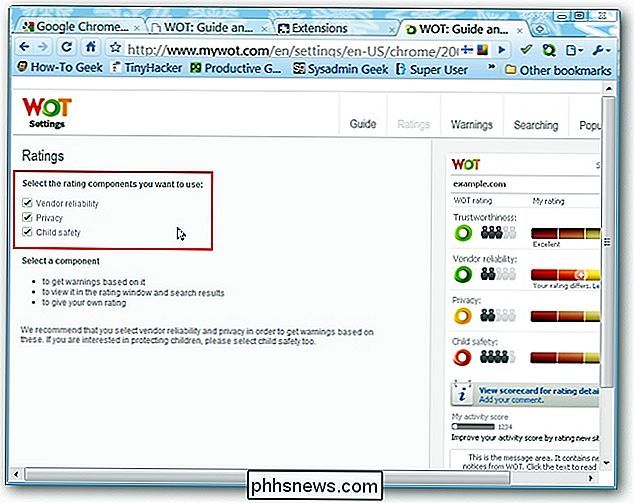
WOT in Action
To börja vi besökte en av sidorna här på webbplatsen. Allt snyggt och grönt ...
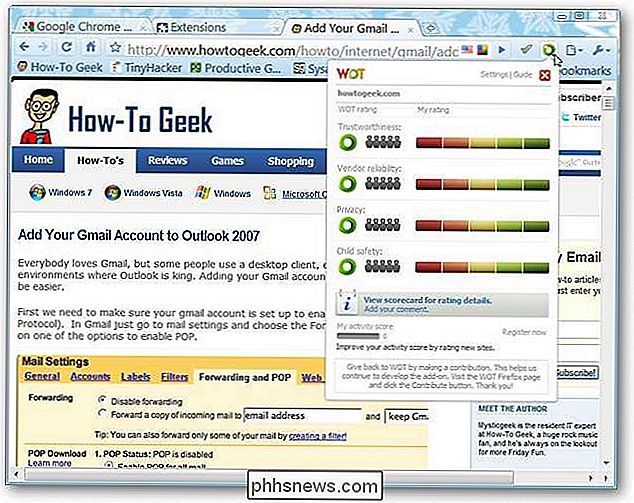
En närmare titt på rankningarna för How-To Geek-webbplatsen ...
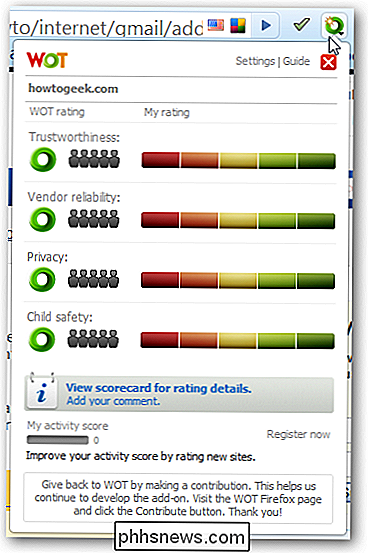
Denna webbplats visas med en "gul färg" -rating, så det är definitivt inte så bra här.
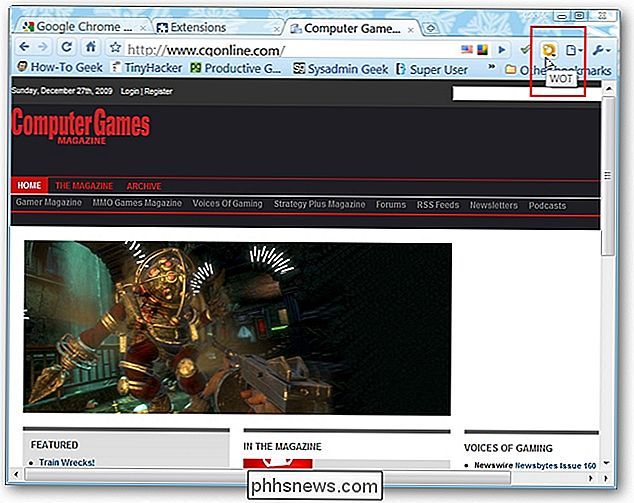
Titta på betyg för denna webbplats två av kategorierna är "varningsnivå" men de andra två är definitivt problem. Förmodligen bättre att lämna den här webbplatsen än att stanna ...
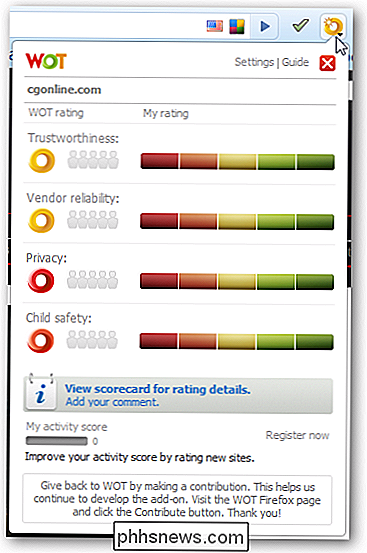
Inte bra! Som med WOT för andra webbläsare kommer tillägget att "skugga ut" webbplatsen och visa en varning när en "problemwebbplats" uppträder.
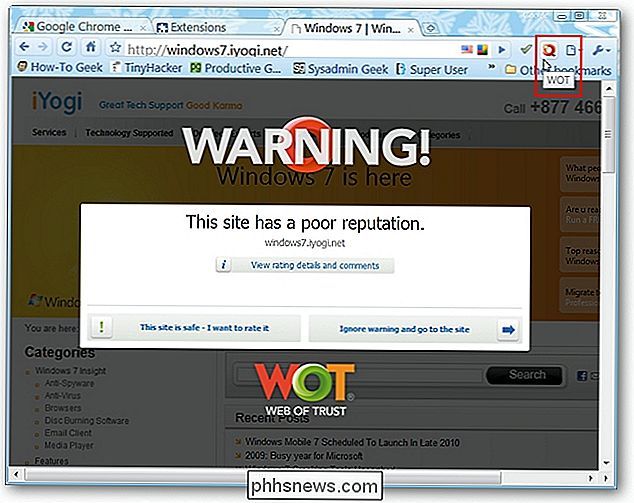
Nedrullningsfönstret visar inget annat än problem här ... definitivt dags att stänga fliken och titta
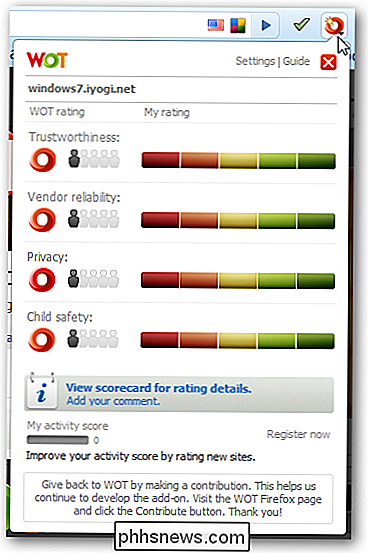
Som alltid kommer det att finnas några webbplatser som visar en "vit färg" så det blir en fråga om hur bekvämt (eller vågat) du känner med dessa webbplatser.
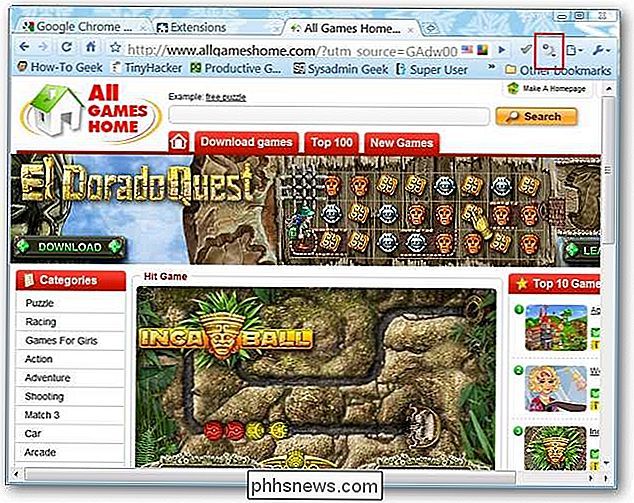
Den här webbplatsen verkar ha haft väldigt lite inlämnad för det. Ibland kommer en webbplats med en "vit färg" -rating att ha lite information tillgänglig i rullgardinsmenyn som är till hjälp som vägledning, men inte den här.
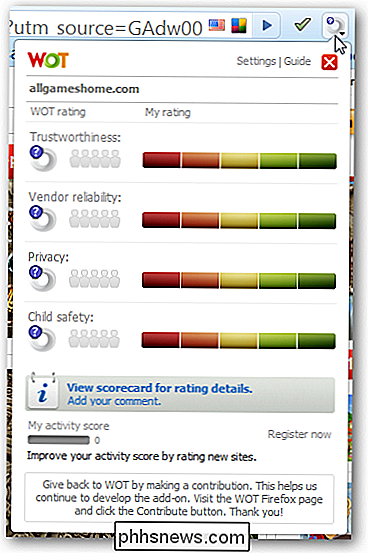
Slutsats
Om du ser fram emot att lägga till WOT till din Chromium-kodbaserad webbläsare, då är din vänta över. Det här är definitivt en förlängning som du bör lägga till i alla dina webbläsare (Chromium-Based eller ej). Se vårt tidigare inlägg för mer information om WOT för andra webbläsare.
Länkar
Hämta WOT-tillägget (Google Chrome Extensions)

Inaktivera startprogram i Windows 7/8/10
Hata inte det när du startar datorn och måste vänta 10 minuter medan alla typer av program laddas upp: Dropbox, antivirus, Chrome, Java, Apple, Adobe, grafikdrivrutiner, skrivardrivrutiner, etc! Jag tror du får min poäng. Om du har massor av program som laddas upp som du inte använder omedelbart när du startar, gör de i grund och botten ingenting annat än att sakta ner datorn och bör inaktiveras.use the p

Så här gör du din 120Hz eller 144Hz-bildskärm Använd den annonserade uppdateringshastigheten
Så du har köpt en bildskärm som erbjuder en uppdateringshastighet på 120 Hz eller 144 Hz och pluggar den i bra! Men sluta inte där. Din skärm kanske inte körs med den annonserade uppdateringshastigheten tills du ändrar vissa inställningar och sorterar ut din hårdvara. Ställ in din uppdateringsfrekvens i Windows Viktigast, du vill se till att Windows verkligen är inställd på den annonserade uppdateringshastighet och inte en lägre uppdateringshastighet, till exempel 60Hz.



